„Mesh Wi-Fi“ sistemos „TP-Link Deco P7“ diegimas ir nustatymas

- 3189
- 183
- Kirk Ward Sr.
„Mesh Wi-Fi“ sistemos „TP-Link Deco P7“ diegimas ir nustatymas
Tinklo „Wi-Fi“ sistemos daugelyje vis dar yra susijusios su kai kuriais nesuprantamais ir sudėtingais įrenginiais. O renkantis įrenginį, skirtą kurti „Wi-Fi“ tinklą jų namuose, žmonės labai dažnai renkasi įprastus maršrutizatorius dėl šios priežasties. Visi jau įpratę prie jų, daugelis turi patirties savarankiškoje aplinkoje, daug instrukcijų ir kt. D. Bet iš tikrųjų sistemą nėra sunkiau įdiegti ir sukonfigūruoti tinklelį „Wi-Fi“ nei maršrutizatorius, ar net daug lengviau, greitesnis ir malonesnis. Ypač „TP-Link Deco“ sistema, kur viskas daroma naudojant paprastą ir suprantamą programą iš mobiliojo įrenginio. Ir jei mes kalbame apie „TP-Link Deco P7“ nustatymą, tada vis tiek yra lengviau, nes šiame tinkle yra įmontuota „Bluetooth“, todėl mobilusis įrenginys ir sistemos modulis yra beveik nematomas vartotojui. Nustatymo procesas yra labai apgalvotas ir nesukelia jokių klausimų net tarp tų vartotojų, kurie yra „jūs“ su panašiais įrenginiais.
Šiame straipsnyje mes prijungsime ir sukonfigūruosime „TP-Link Deco P7“ sistemą, apie kurią jau kalbėjau šiame straipsnyje. Nustatymas atliekamas naudojant „Deco“ programą iš telefono ar planšetinio kompiuterio. Ir tai labai patogu. „Step -by -step“ nustatymas nustatomas programoje. Ir net jei nustatymų procese yra kokių nors problemų - pamatysime informaciją apie galimas priežastis ir sprendimus. Nereikia suprasti kai kurių sudėtingų nustatymų, ieškokite būtinų nustatymų tarp skirtingų skyrių ir kt. D. Visas šios tinklo „Wi-Fi“ sistemos diegimo procesas turi būti prijungtas moduliu prie lizdo, prijunkite internetą prie jo (tik prie vieno), įdiekite ir atidarykite „Deco“ programą ir vykdykite instrukcijas pačioje programoje. Nustatę programą, galite atidaryti „TP-Link Deco“ žiniatinklio sąsają naudodami bet kurio įrenginio naršyklę, įskaitant iš kompiuterio.
Aš siūlau iškart pereiti tiesiai į „TP-Link Deco P7“. Turiu trijų modulių rinkinį. Jei turite du modulius, procesas nesiskirs. Mes imame vieną modulį (nesvarbu, jie yra vienodi) ir įdiegiame jį toje vietoje, kur laikomas internetas. Mes prijungiame maitinimo adapterį prie modulio ir prijungiame laidą iš interneto tiekėjo arba modemo į vieną iš LAN/WAN prievadų.

Jei modulio indikatorius mirksi mėlynai, įrenginys yra paruoštas nustatyti. Jei įjungėte „Deco P7“ ir maždaug per minutę indikatorius nepradėjo mirksėti mėlynai, tada pabandykite iš naujo nustatyti nustatymus iš naujo. Norėdami tai padaryti, 1 sekundę, kai kurie aštriais, spustelėkite mygtuką RESET iš modulio apačios.
Įjunkite „Bluetooth“ telefone. Įdiekite savo telefone ar planšetiniame kompiuteryje „Deco“ programa su „App Store“ arba „Google Play“. Eikite į programą ir įveskite savo TP-Link ID. Jei neturite šios paskyros, tuomet turite užsiregistruoti ir prisijungti prie programos. Tada spustelėkite mygtuką „Pradėti“. Mūsų sistemos pasirinkimas, mūsų atveju tai yra P7. Lange „Ko mums reikia“, spustelėkite mygtuką „Kitas“. Puslapyje, kuriame ryšys rodomas per modemą, greičiausiai turime spustelėti mygtuką „Aš neturiu modemo“. Jei esate prisijungę prie „TP-Link Deco P7“ iš modemo, tada spustelėkite „Kitas“.
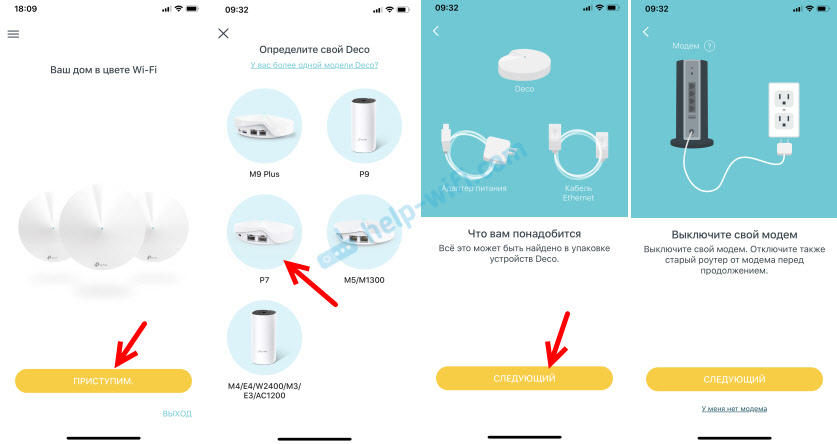
Toliau turime prijungti internetą prie „Deco P7“ modulio (mes jau tai padarėme) ir patvirtinti, kad „Deco“ indikatorius mirksi mėlynai. Po to prasidės išmaniojo telefono ryšys su „Deco P7“ per „Bluetooth“. Kai bus rastas modulis, programa paprašys mūsų pasirinkti modulio diegimo vietą.
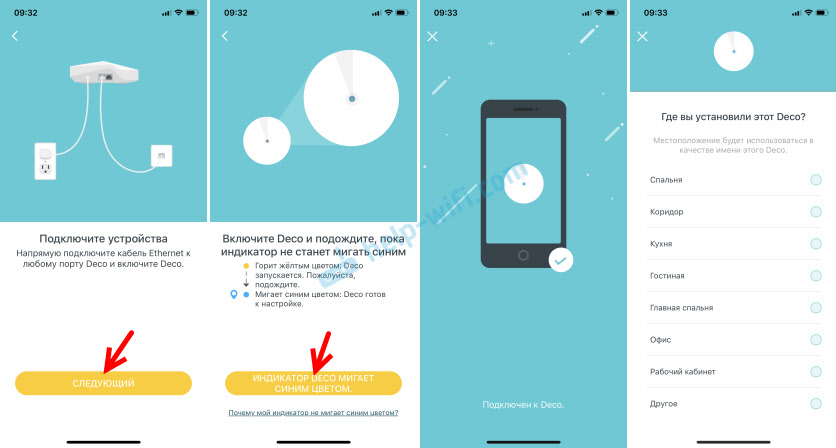
„Deco P7“ sistema bandys nustatyti interneto ryšio tipą. Aš turiu „dinaminį IP“. Jei jūsų teikėjas taip pat naudoja tokio tipo ryšį, tada tiesiog spustelėkite mygtuką „Kitas“. Arba spustelėkite „Ryšio tipą“ ir pasirinkite mūsų. Čia viskas yra įprasta, kaip „Wi-Fi“ maršrutizatorių atveju: dinaminis IP adresas, PPPoe, Statinis IP adresas, L2TP, PPTP. Jei, pavyzdžiui, turite PPPOE, turėsite nurodyti vartotojo vardą ir slaptažodį, kurį jums pateikė interneto teikėjas. Panašiai su L2TP ir PPTP. Tik ten vis tiek reikės nurodyti serverio adresą.
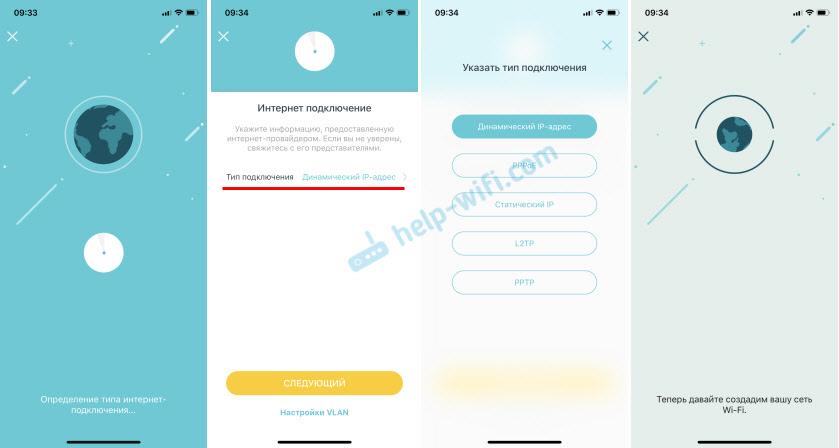
Prasidės „Wi-Fi“ tinklo kūrimo procesas. Mums reikia tik sugalvoti ir įrašyti „Wi-Fi“ tinklo pavadinimą ir jo slaptažodį. Viskas yra kuo paprasčiau. Po to sistema paprašys mūsų prisijungti prie sukurto „Wi-Fi“ tinklo, kad galėtumėte tęsti nustatymą.
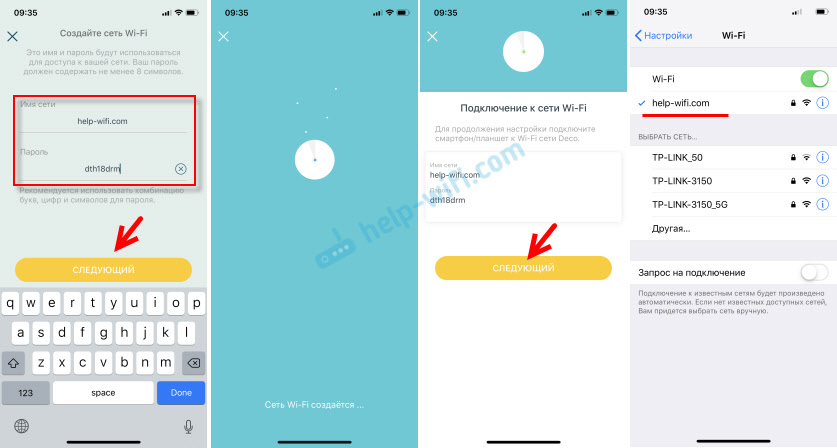
Po to. Po pranešimo „Deco Online“ pasirodys pasiūlymas pridėti dar vieną „Deco“ modulį arba baigs nustatymą.
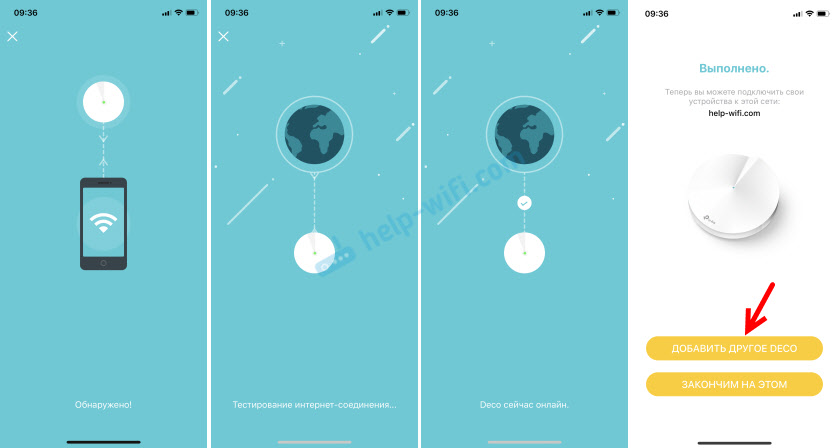
Kadangi ši sistema turi bent 2 modulius, mes ir toliau konfigūruojame.
Kitų „TP-Link Deco P7“ modulių ryšys
Pirmiausia prijungiame galią prie antrojo modulio „Deco P7“ ir palaukite, kol indikatorius pradės mirksėti mėlynai.

Jei sukūrę pirmąjį modulį paspaudėte „Baigti tai“, tada pridėkite kitą įrenginį spustelėdami mygtuką (+) pačioje „Deco“ programoje (viršutiniame dešiniajame kampe).
Pasirinkite modelį dar kartą (mes turime P7), tada turite pasirinkti, kuriame aukšte modulis bus dedamas, ir patvirtinti, kad indikatorius mirksi mėlynai. Na, finalas - „Deco“ modulio vietos pasirinkimas.
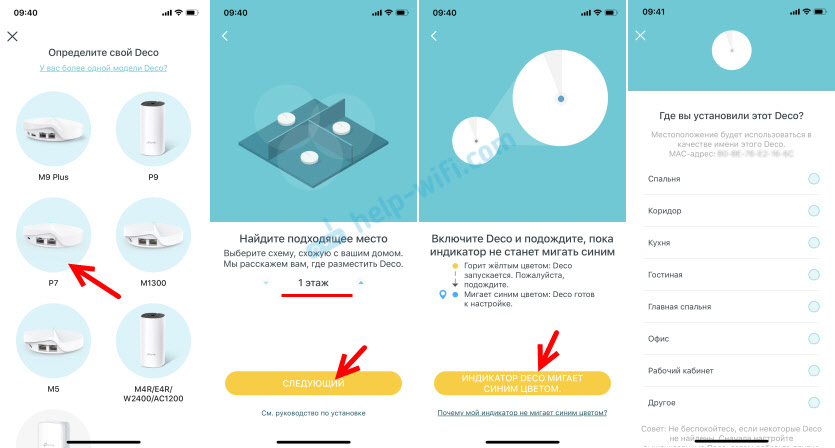
Ir tada magija! Moduliai suras vienas kitą, tinklo ryšys ir optimizavimas bus. Po to bus pasiūlymas baigti nustatymą arba pridėti kitą modulį. Kadangi turiu trijų kūrinių rinkinį, pridedu dar vieną. Pirmiausia jį įdiegiu ir prijunkite, kad gautumėte maitinimą.

Konfigūracijos procesas yra visiškai toks pat kaip ir antrojo modulio atveju.
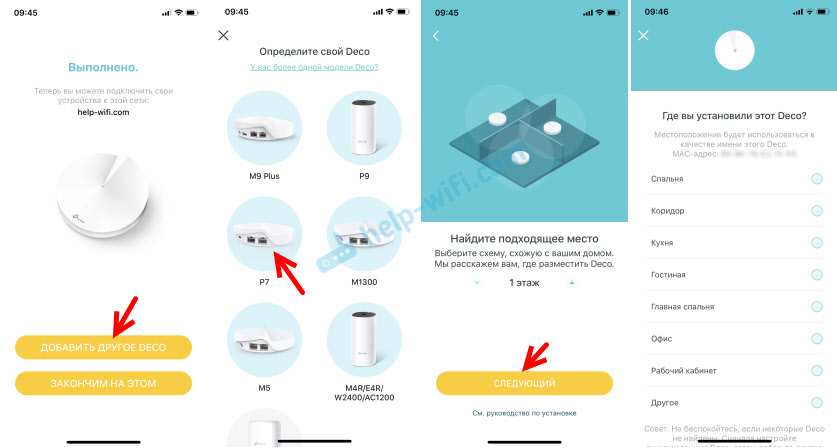
Baigę diegimą, atidaromi mūsų tinklo „Wi-Fi“ sistemos parametrai. Prijungti įrenginiai bus rodomi pagrindiniame ekrane. Jei spustelėsite įrenginį, galite pamatyti informaciją apie jį arba įgalinti aukštą prioritetą. Jei spustelėsite „Internetas“, tada visų sąrašą bus rodomas „Deco“ įrenginys mūsų tinkle. Galite peržiūrėti jų būseną ir pakeisti nustatymus. Taip pat pagrindiniame ekrane yra skirtuko antivirusinis ir tėvų kontrolė. Ir iš apačios yra skirtukas „Daugiau“, kuriame yra ir kitų „Mesh Wi-Fi“ sistemos nustatymų.
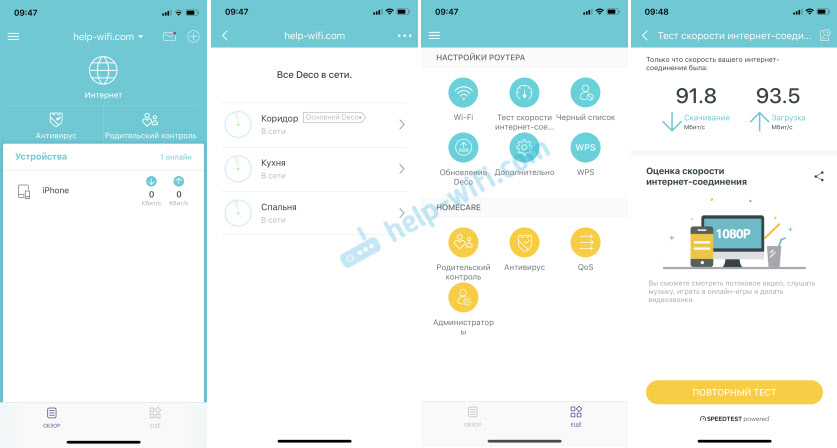
Tai labai lengva išsiaiškinti nustatymuose.
Kaip „Powerline“ veikia „TP-Link Deco P7“?
Mes žinome, kad pagrindinė „TP -Link Deco P7“ savybė yra „Powerline“ palaikymas „Powerline“ technologijai. Kai ryšys tarp modulio vyksta ne tik per „Wi-Fi“, bet ir naudojant įprastą laidą. Kaip paaiškėjo, nieko nereikia užpildyti papildomai. Nustatymas ir ryšys yra automatiškai. Kai sujungiame tik „TP-Link Deco P7“ maitinimo adapterį į lizdą (prieš derindami), indikatorius jį dega oranžine spalva.

Tai reiškia, kad „Powerline“ technologija neveikia, nėra jokio ryšio. Nustatę bent du modulius, jie automatiškai sujungiami per „Powerline“, o adapterio indikatorius pradeda degti žalia spalva.

Po nustatymo dviejų modulių adapteriai sudegė žalia, o ant trečiojo oranžinio. Kelias minutes negalėjau suprasti, kas buvo klausimas, nes visi trys moduliai buvo internete. Priežastis buvo prailginimo laidas. „Powerline“ technologija neveikia per elektrinius filtrus.
- « Peržiūrėkite „TP-Link Deco P7“ galingą tinklelio „Wi-Fi“ sistemą su „Powerline“ palaikymu
- „Bluetooth“ siųstuvas televizoriui (ausinės). Kas tai, kaip tai veikia ir kaip pasirinkti? »

